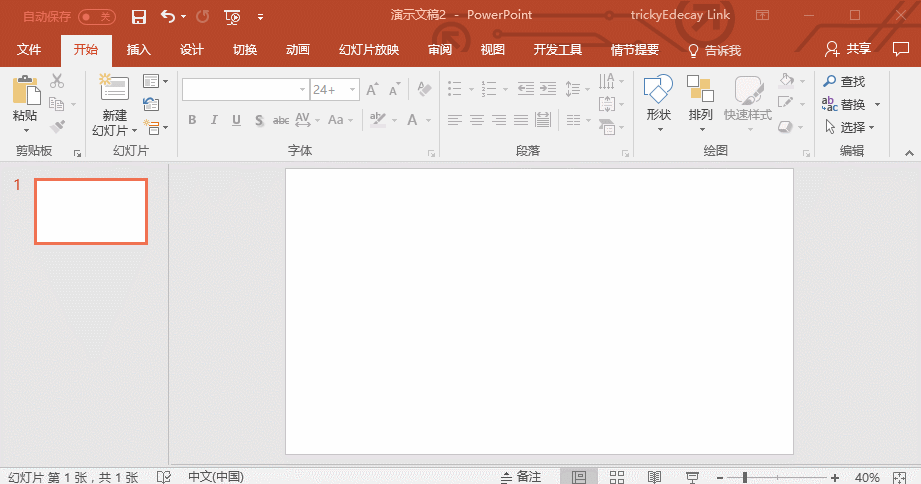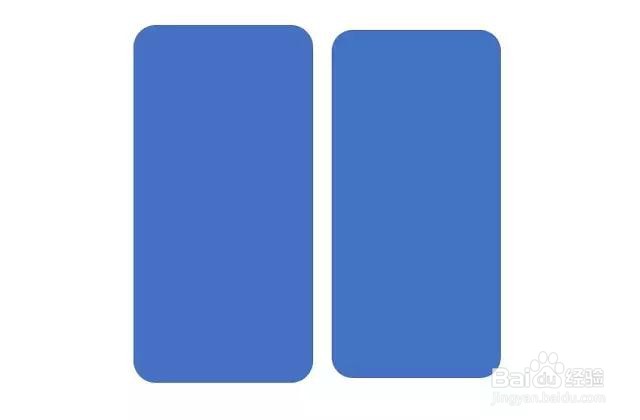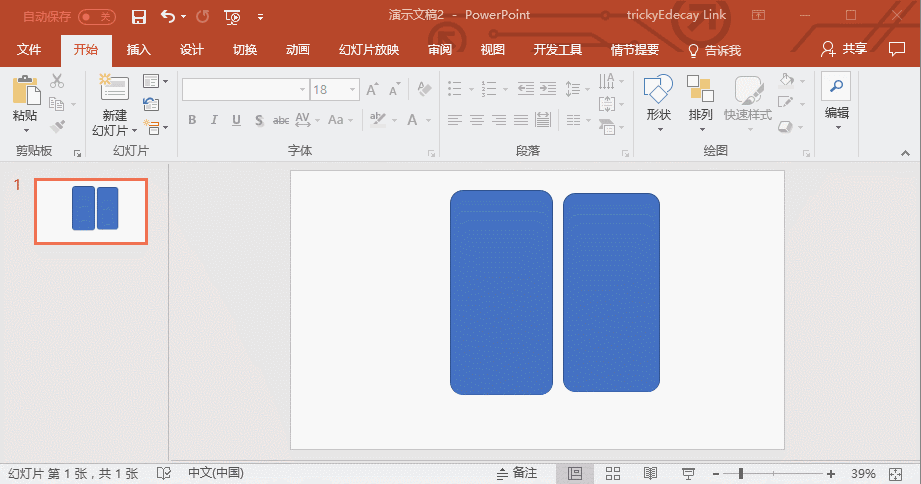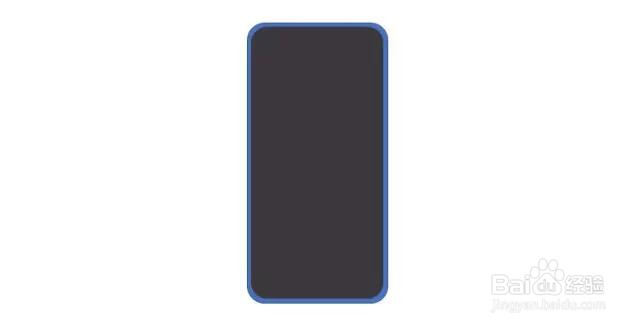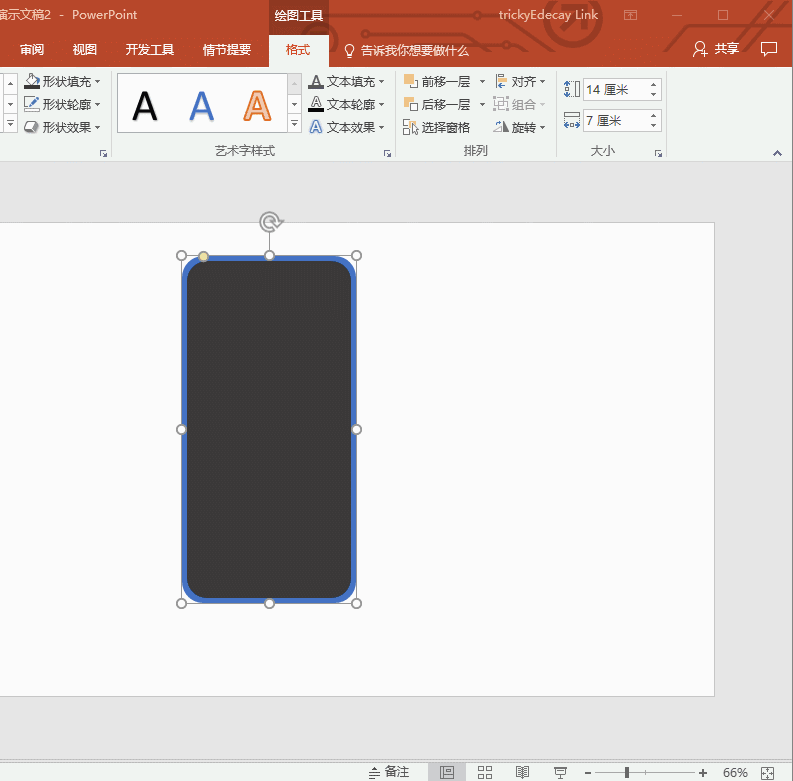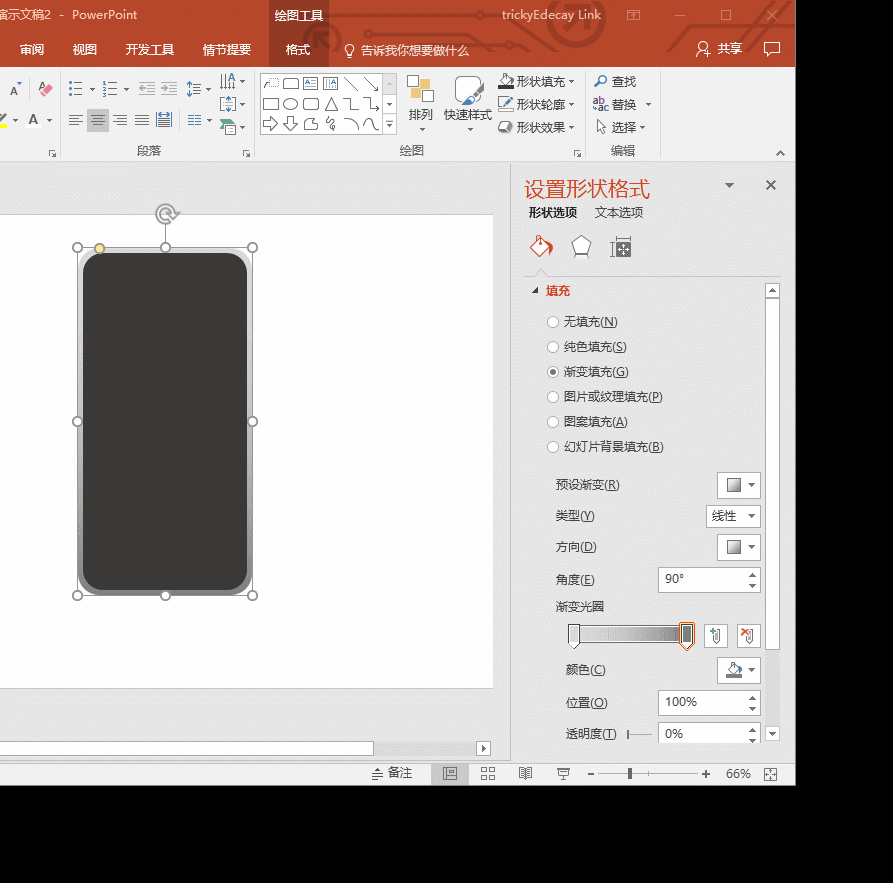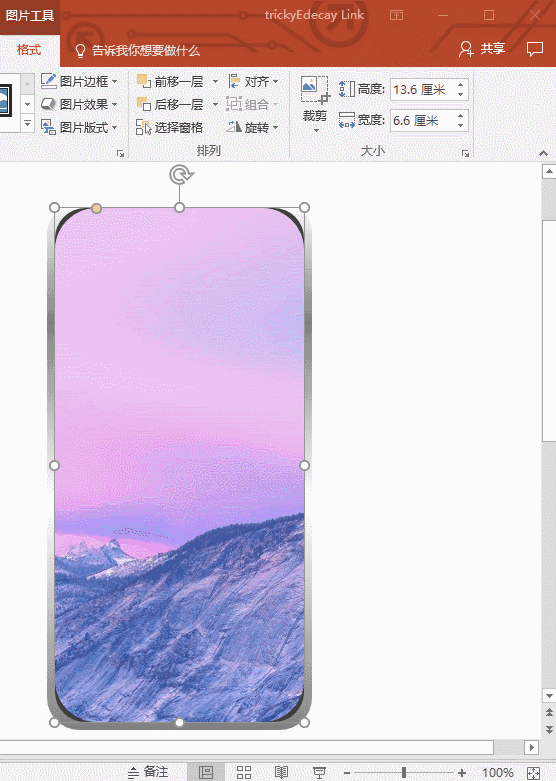怎么使用PPT画一个iPhone X效果
1、「插入」>「形状」>「圆角矩形」
2、把它尺寸调成 13.6 x 6.6 (cm)
3、在水平和竖直方向上都居中对齐
4、为其设置背景填充成灰黑色: rgb(59,56,56)
5、然后设置背景颜色为渐变
6、把渐变颜色设置为 白>灰>白>灰 的样式
7、接下来需要调尺寸,跟着我「格式」>「大小」>「大小和位置」
8、再利用前面讲过的方法把图片居中在黑色的矩形里面
9、再把别扭的圆角调整一下即可
声明:本网站引用、摘录或转载内容仅供网站访问者交流或参考,不代表本站立场,如存在版权或非法内容,请联系站长删除,联系邮箱:site.kefu@qq.com。
阅读量:96
阅读量:25
阅读量:70
阅读量:87
阅读量:49